用Auto CAD绘制工程地质平切面图
AutoCAD切平切图
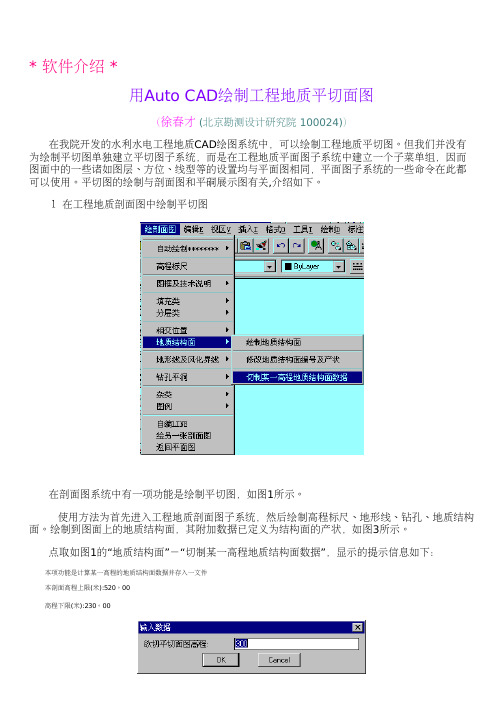
* 软件介绍 *用Auto CAD绘制工程地质平切面图(徐春才(北京勘测设计研究院 100024))在我院开发的水利水电工程地质CAD绘图系统中,可以绘制工程地质平切图。
但我们并没有为绘制平切图单独建立平切图子系统,而是在工程地质平面图子系统中建立一个子菜单组,因而图面中的一些诸如图层、方位、线型等的设置均与平面图相同,平面图子系统的一些命令在此都可以使用。
平切图的绘制与剖面图和平硐展示图有关,介绍如下。
1在工程地质剖面图中绘制平切图在剖面图系统中有一项功能是绘制平切图,如图1所示。
使用方法为首先进入工程地质剖面图子系统,然后绘制高程标尺、地形线、钻孔、地质结构面。
绘制到图面上的地质结构面,其附加数据已定义为结构面的产状,如图3所示。
点取如图1的“地质结构面”-“切制某一高程地质结构面数据”,显示的提示信息如下:本项功能是计算某一高程的地质结构面数据并存入一文件本剖面高程上限(米):520。
00高程下限(米):230。
00当你要绘制高程为300米的平切图时,请在提示“欲切平切面高程”对话框中输入“300”,点取“OK”按钮后,自动在高程300处绘制一直线,如图3中的AB,程序自动计算出线段AB与地质结构面的交点,反算出每个交点在本剖面的水平距离,并连同地质结构面的编号、产状等数据显示在屏幕上。
计算完成后有提示信息,出现请输入文件名的对话框如图4所示。
为便于记忆,文件名的确定最好与高程值有关,例如定为:A2-300。
文件内容如下所示:0,84.61,d2,NW315 SW<75,0,0,0.01,139.83,d1,NW315 SW<75,0,0,0.02,146.56,DP1,NW320 SW<75,0,0,0.03,208.17,d3,NW315 SW<75,0,0,0.04,417.29,dp3,NW306 NE<75,0,0,0.05,419.18,dp3,NW306 NE<75,0,0,0.06,458.32,F1,NW305 SW<76,0,0,0.07,490.18,F1,NW305 SW<76,0,0,0.08,613.32,DP3,NW305 SW<80,0,0,0.09,618.99,DP3,NW305 SW<80,0,0,0.010,738.55,dp4,NW322 NE<37,0,0,0.011,742.41,dp4,NW322 NE<37,0,0,0.012,786.87,q2,NW330 SW<80,0,0,0.013,787.93,q2,NW330 SW<80,0,0,0.0其中每一行是一个地质结构面数据,分别为序号、水平距离、结构面编号、产状等数据。
AutoCAD地质剖面图绘制流程
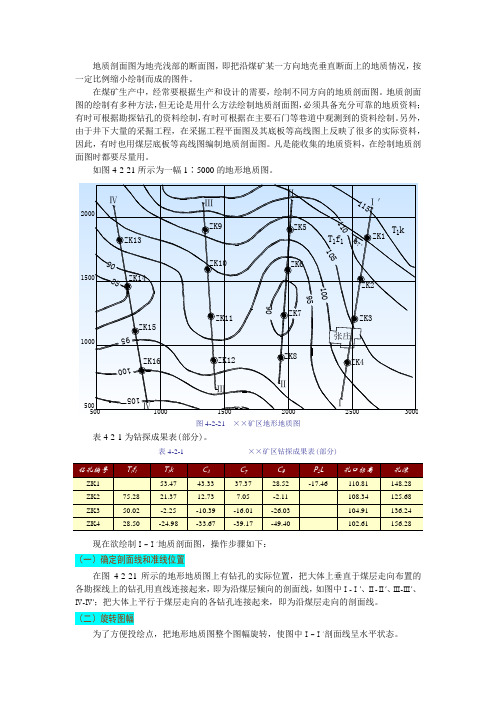
表4-2-1为钻探成果表(部分)。
表4-2-1××矿区钻探成果表(部分)现在欲绘制Ⅰ-Ⅰ′地质剖面图,操作步骤如下:(一)确定剖面线和准线位置在图4-2-21所示的地形地质图上有钻孔的实际位置,把大体上垂直于煤层走向布置的各勘探线上的钻孔用直线连接起来,即为沿煤层倾向的剖面线,如图中Ⅰ-Ⅰ′、Ⅱ-Ⅱ′、Ⅲ-Ⅲ′、Ⅳ-Ⅳ′;把大体上平行于煤层走向的各钻孔连接起来,即为沿煤层走向的剖面线。
(二)旋转图幅为了方便投绘点,把地形地质图整个图幅旋转,使图中Ⅰ-Ⅰ′剖面线呈水平状态。
一)绘制水平基准线启动“正交”及“对象捕捉”之“端点”捕捉功能。
命令: Pline↙指定起点: 在地形地质图中捕捉Ⅰ-Ⅰ′剖面线之Ⅰ端点当前线宽为0.0000指定下一个点或[圆弧(A)/半宽(H)/长度(L)/放弃(U)/宽度(W)]: 向右方适当距离点击左键指定下一个点或[圆弧(A)/半宽(H)/长度(L)/放弃(U)/宽度(W)]: ↙(得一条水平基准线)二)旋转使图中Ⅰ-Ⅰ′剖面线呈水平状态。
命令: Rotate↙UCS 当前的正角方向: ANGDIR-逆时针ANGBASE-0选择对象: 窗选整个地形地质图图幅(不要选中上述所绘水平基线)指定对角点: 找到 150 个选择对象: ↙指定基点: 鼠标拾取地形地质图中Ⅰ-Ⅰ′剖面线之Ⅰ端点指定旋转角度或[参照(R)]: R↙指定参照角<0>:再次鼠标拾取地形地质图中Ⅰ-Ⅰ′剖面线之Ⅰ端点指定第二点: 鼠标拾取地形地质图中Ⅰ-Ⅰ′剖面线之Ⅰ′端点指定新角度: 鼠标拾取水平基准线右端点则整个图幅发生旋转,剖面线Ⅰ-Ⅰ′呈水平状态(如图4-2-22a所示)。
(三)制作高程网命令: Copy↙选择对象: 鼠标拾取旋转后地形地质图中的Ⅰ-Ⅰ′剖面线选择对象: ↙指定基点或位移,或者[重复(M)]: 拾取Ⅰ-Ⅰ′剖面线端点指定位移的第二点或<用第一点作位移>: 向下适当位置点击左键则得到高程网基准线,这样保证了基准线与地形地质图中的剖面线长度相等,互相平行。
快速绘制CAD中的地质和地壳图
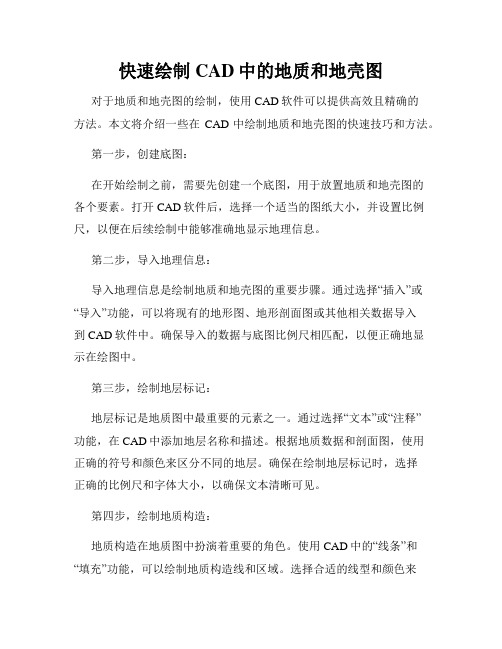
快速绘制CAD中的地质和地壳图对于地质和地壳图的绘制,使用CAD软件可以提供高效且精确的方法。
本文将介绍一些在CAD中绘制地质和地壳图的快速技巧和方法。
第一步,创建底图:在开始绘制之前,需要先创建一个底图,用于放置地质和地壳图的各个要素。
打开CAD软件后,选择一个适当的图纸大小,并设置比例尺,以便在后续绘制中能够准确地显示地理信息。
第二步,导入地理信息:导入地理信息是绘制地质和地壳图的重要步骤。
通过选择“插入”或“导入”功能,可以将现有的地形图、地形剖面图或其他相关数据导入到CAD软件中。
确保导入的数据与底图比例尺相匹配,以便正确地显示在绘图中。
第三步,绘制地层标记:地层标记是地质图中最重要的元素之一。
通过选择“文本”或“注释”功能,在CAD中添加地层名称和描述。
根据地质数据和剖面图,使用正确的符号和颜色来区分不同的地层。
确保在绘制地层标记时,选择正确的比例尺和字体大小,以确保文本清晰可见。
第四步,绘制地质构造:地质构造在地质图中扮演着重要的角色。
使用CAD中的“线条”和“填充”功能,可以绘制地质构造线和区域。
选择合适的线型和颜色来表示不同的地质特征,如断层、褶皱等。
确保在绘制时保持一定的精度和准确性。
第五步,绘制地形图:地形图通常用来表示地表的高程和地形特征。
使用CAD中的“等高线”或“地形阴影”功能,可以根据地形数据绘制地形图。
选择适当的间距和密度来展示地势的变化。
确保在绘制地形图时,注意比例尺和细节。
第六步,添加标志和符号:为了更好地理解地质和地壳图,可以添加标志和符号。
使用CAD 中的“图形”和“标记”功能,可以添加箭头、图例、比例尺等元素。
确保标志和符号与绘图的比例尺相匹配,并清晰可辨。
第七步,检查和修正:完成绘制后,应对绘图进行检查和修正。
检查是否有任何问题或错误,例如线条不连续、标记错误等。
如果有错误,及时进行修正,以确保绘图的精确性和准确性。
通过以上步骤,您可以在CAD软件中快速、准确地绘制地质和地质图。
如何在CAD中创建坡度和剖面图

如何在CAD中创建坡度和剖面图CAD(Computer-Aided Design)是一种广泛应用于工程设计和制造领域的计算机辅助设计软件。
在CAD中,创建坡度和剖面图是非常常见的任务。
本文将介绍如何在CAD中使用一些简单的技巧来创建坡度和剖面图。
首先,我们需要准备一些必要的数据,如地形图和高程数据。
在CAD中,地形图是可视化地表形态和地理特征的图像。
高程数据则是描述地面高度的数据。
这些数据可以通过调查、测量或其他来源获得。
一旦我们准备好了这些数据,我们可以开始在CAD中创建坡度和剖面图了。
下面是一些简单的步骤:1. 打开CAD软件并新建一个工程。
2. 导入地形图和高程数据。
在CAD中,可以使用“导入”或“插入”命令来导入这些数据。
确保数据的准确性和精确性。
3. 创建剖面线。
根据需要,在地形图上绘制剖面线。
剖面线是用来表示指定区域或路径上的高度变化的线条。
4. 定义剖面线的起点和终点。
使用“起点”和“终点”命令来定义剖面线的起点和终点。
这些点将成为我们后面创建剖面图的基准。
5. 创建剖面图。
使用“剖面”或“建立剖面”命令来创建剖面图。
根据剖面线的起点和终点,CAD会在剖面图中生成一系列的高程变化线。
6. 标注剖面图。
根据需要,在剖面图上添加标注,如高度标注、坡度标注等。
这些标注可以帮助我们更好地理解和分析地形特征。
7. 创建坡度图。
使用“坡度”或“建立坡度”命令来创建坡度图。
根据已有的高程数据,CAD会在坡度图中生成一系列的坡度箭头或等高线等表示坡度的符号。
8. 标注坡度图。
根据需要,在坡度图上添加标注,如坡度标注、距离标注等。
这些标注可以帮助我们更好地分析和评估地形的坡度特征。
需要注意的是,在创建坡度和剖面图时,我们应该选择合适的比例和尺寸,以确保图形的清晰和准确。
此外,我们还可以根据需要对图形进行进一步的处理和修改,比如增加颜色填充、处理图形间的连接等。
总结起来,使用CAD软件创建坡度和剖面图是一个相对简单的过程。
如何利用CAD进行地质勘探与地形分析

如何利用CAD进行地质勘探与地形分析地质勘探和地形分析是地质学和地理学领域中的重要研究内容。
借助CAD(计算机辅助设计)软件,我们可以更加高效和精确地进行地质勘探和地形分析。
本文将介绍如何利用CAD软件进行这些工作。
首先,CAD软件能够提供强大的绘图和建模功能,方便我们将现实世界的地理和地质信息转化为数字化的数据。
通过对地质勘探和地形的数据进行处理和建模,我们可以得到准确的地质和地形图,为后续的分析工作提供基础。
在进行地质勘探时,CAD软件可以帮助我们绘制地层剖面图。
首先,我们需要收集和整理现场勘探的数据,包括地层厚度、倾角、岩性等信息。
然后,在CAD软件中创建一个新的文件,并选择合适比例的绘图空间。
接下来,我们可以利用CAD软件的线条、填充和标注工具绘制地层剖面图。
可以使用直线工具绘制地层的上下界线,使用填充工具填充不同地层的颜色或图案,使用标注工具标注地层的厚度和岩性。
完成后,我们可以保存和输出这个地层剖面图,以便后续分析和展示。
除了地质勘探,CAD软件还可以用于地形分析。
地形分析主要研究地表的形状和高程分布等信息。
CAD软件的绘图和建模功能可以帮助我们快速生成地形图和等高线图。
首先,我们需要收集地面高程数据,可以通过使用GPS进行测量或获取现有的地理数据。
然后,将这些高程数据输入到CAD软件中,创建一个新的文件并选择合适比例的绘图空间。
接下来,使用CAD软件的线条和填充工具绘制地形图和等高线图。
可以使用线条工具绘制地形的起伏线,使用填充工具填充不同高程段的颜色。
完成后,保存和输出这些地形图和等高线图,以便后续分析和展示。
在进行地质勘探和地形分析时,CAD软件还可以与其他地质和地理数据进行整合。
例如,可以将地质勘探和地形数据与地图数据进行叠加,通过CAD软件的叠加和透明度调整功能,将不同数据层次的信息可视化展示出来。
这样,我们可以更加直观地分析研究区域的地质和地形特征,快速找出存在的问题和可能的资源。
CAD快速绘制平面剖面图的技巧
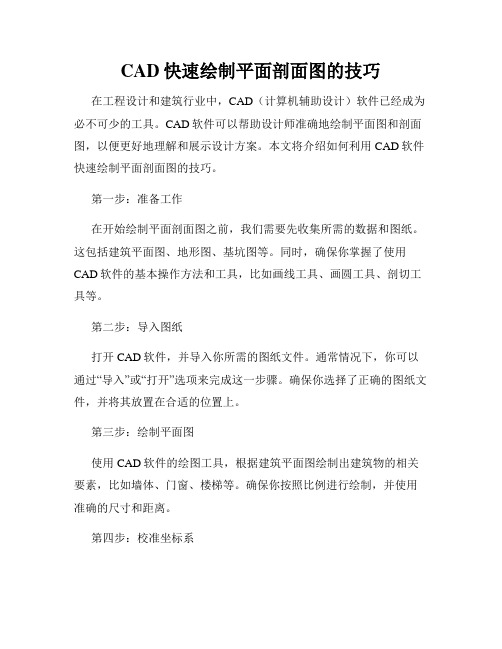
CAD快速绘制平面剖面图的技巧在工程设计和建筑行业中,CAD(计算机辅助设计)软件已经成为必不可少的工具。
CAD软件可以帮助设计师准确地绘制平面图和剖面图,以便更好地理解和展示设计方案。
本文将介绍如何利用CAD软件快速绘制平面剖面图的技巧。
第一步:准备工作在开始绘制平面剖面图之前,我们需要先收集所需的数据和图纸。
这包括建筑平面图、地形图、基坑图等。
同时,确保你掌握了使用CAD软件的基本操作方法和工具,比如画线工具、画圆工具、剖切工具等。
第二步:导入图纸打开CAD软件,并导入你所需的图纸文件。
通常情况下,你可以通过“导入”或“打开”选项来完成这一步骤。
确保你选择了正确的图纸文件,并将其放置在合适的位置上。
第三步:绘制平面图使用CAD软件的绘图工具,根据建筑平面图绘制出建筑物的相关要素,比如墙体、门窗、楼梯等。
确保你按照比例进行绘制,并使用准确的尺寸和距离。
第四步:校准坐标系校准坐标系非常重要,因为它将帮助你准确地定位和测量平面图中各个要素的位置。
在CAD软件中,你可以使用“校准坐标系”工具来完成这一步骤。
具体操作方法可以参考CAD软件的使用手册或在线教程。
第五步:添加图层为了更好地组织和管理平面图中的各种要素,我们可以使用CAD软件的图层功能。
通过创建不同的图层,并将不同的元素分别放置在不同的图层中,可以方便地进行编辑和修改。
比如,你可以将墙体放置在一个图层中,将门窗放置在另一个图层中。
第六步:绘制剖面图当平面图绘制完毕后,我们可以开始绘制剖面图了。
选择你想要进行剖面分析的位置,并使用CAD软件的剖切工具进行剖面线的绘制。
在绘制剖面线时,你可以按照需要选择水平剖面线或垂直剖面线。
第七步:标注尺寸和高度在剖面图中,标注尺寸和高度非常重要,因为它们可以帮助读者更好地理解设计方案。
使用CAD软件的标注工具,添加尺寸和高度标注。
确保标注的准确性,并将其放置在合适的位置上。
第八步:完善细节根据需要,你可以添加更多的细节和注释,比如材料标记、建筑说明等。
用Auto CAD绘制工程地质平切面图
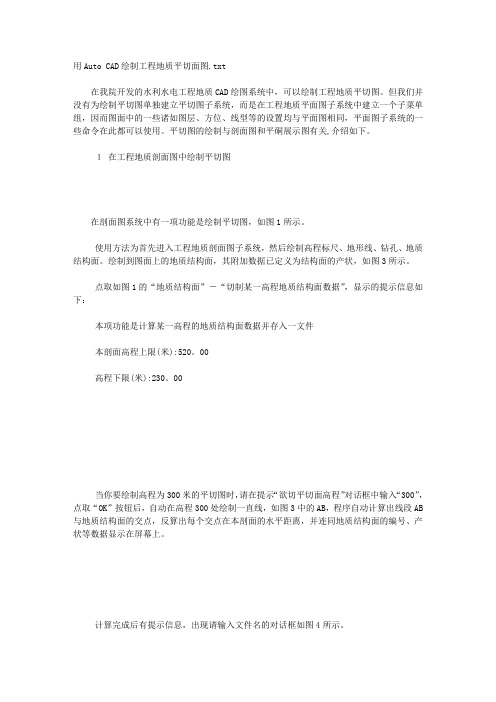
用Auto CAD绘制工程地质平切面图.txt在我院开发的水利水电工程地质CAD绘图系统中,可以绘制工程地质平切图。
但我们并没有为绘制平切图单独建立平切图子系统,而是在工程地质平面图子系统中建立一个子菜单组,因而图面中的一些诸如图层、方位、线型等的设置均与平面图相同,平面图子系统的一些命令在此都可以使用。
平切图的绘制与剖面图和平硐展示图有关,介绍如下。
1在工程地质剖面图中绘制平切图在剖面图系统中有一项功能是绘制平切图,如图1所示。
使用方法为首先进入工程地质剖面图子系统,然后绘制高程标尺、地形线、钻孔、地质结构面。
绘制到图面上的地质结构面,其附加数据已定义为结构面的产状,如图3所示。
点取如图1的“地质结构面”-“切制某一高程地质结构面数据”,显示的提示信息如下:本项功能是计算某一高程的地质结构面数据并存入一文件本剖面高程上限(米):520。
00高程下限(米):230。
00当你要绘制高程为300米的平切图时,请在提示“欲切平切面高程”对话框中输入“300”,点取“OK”按钮后,自动在高程300处绘制一直线,如图3中的AB,程序自动计算出线段AB与地质结构面的交点,反算出每个交点在本剖面的水平距离,并连同地质结构面的编号、产状等数据显示在屏幕上。
计算完成后有提示信息,出现请输入文件名的对话框如图4所示。
为便于记忆,文件名的确定最好与高程值有关,例如定为:A2-300。
文件内容如下所示:0,84.61,d2,NW315 SW<75,0,0,0.01,139.83,d1,NW315 SW<75,0,0,0.02,146.56,DP1,NW320 SW<75,0,0,0.03,208.17,d3,NW315 SW<75,0,0,0.04,417.29,dp3,NW306 NE<75,0,0,0.05,419.18,dp3,NW306 NE<75,0,0,0.06,458.32,F1,NW305 SW<76,0,0,0.07,490.18,F1,NW305 SW<76,0,0,0.08,613.32,DP3,NW305 SW<80,0,0,0.09,618.99,DP3,NW305 SW<80,0,0,0.010,738.55,dp4,NW322 NE<37,0,0,0.011,742.41,dp4,NW322 NE<37,0,0,0.012,786.87,q2,NW330 SW<80,0,0,0.013,787.93,q2,NW330 SW<80,0,0,0.0其中每一行是一个地质结构面数据,分别为序号、水平距离、结构面编号、产状等数据。
工程地质平面图CAD绘图系统操作指南(1)
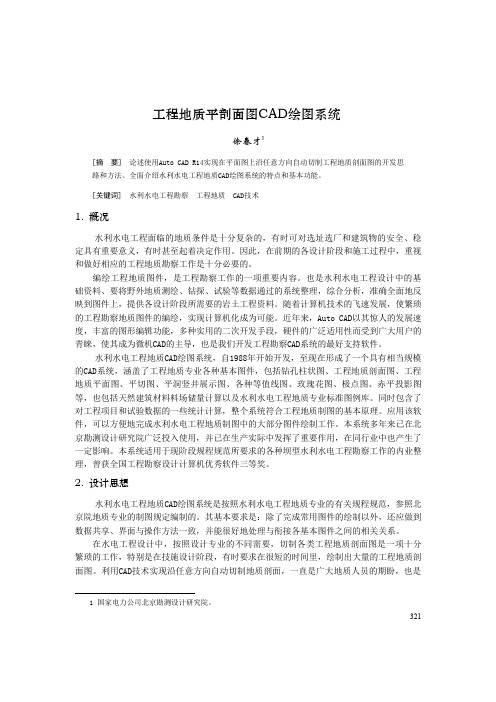
工程地质平剖面图CAD绘图系统徐春才1[摘要] 论述使用Auto CAD R14实现在平面图上沿任意方向自动切制工程地质剖面图的开发思路和方法。
全面介绍水利水电工程地质CAD绘图系统的特点和基本功能。
[关键词]水利水电工程勘察工程地质 CAD技术1. 概况水利水电工程面临的地质条件是十分复杂的,有时可对选址选厂和建筑物的安全、稳定具有重要意义,有时甚至起着决定作用。
因此,在前期的各设计阶段和施工过程中,重视和做好相应的工程地质勘察工作是十分必要的。
编绘工程地质图件,是工程勘察工作的一项重要内容。
也是水利水电工程设计中的基础资料、要将野外地质测绘、钻探、试验等数据通过的系统整理,综合分析,准确全面地反映到图件上,提供各设计阶段所需要的岩土工程资料。
随着计算机技术的飞速发展,使繁琐的工程勘察地质图件的编绘,实现计算机化成为可能。
近年来,Auto CAD以其惊人的发展速度,丰富的图形编辑功能,多种实用的二次开发手段,硬件的广泛适用性而受到广大用户的青睐,使其成为微机CAD的主导,也是我们开发工程勘察CAD系统的最好支持软件。
水利水电工程地质CAD绘图系统,自1988年开始开发,至现在形成了一个具有相当规模的CAD系统,涵盖了工程地质专业各种基本图件,包括钻孔柱状图、工程地质剖面图、工程地质平面图、平切图、平洞竖井展示图、各种等值线图、玫瑰花图、极点图、赤平投影图等,也包括天然建筑材料料场储量计算以及水利水电工程地质专业标准图例库。
同时包含了对工程项目和试验数据的一些统计计算,整个系统符合工程地质制图的基本原理。
应用该软件,可以方便地完成水利水电工程地质制图中的大部分图件绘制工作。
本系统多年来已在北京勘测设计研究院广泛投入使用,并已在生产实际中发挥了重要作用,在同行业中也产生了一定影响。
本系统适用于现阶段规程规范所要求的各种坝型水利水电工程勘察工作的内业整理,曾获全国工程勘察设计计算机优秀软件三等奖。
2. 设计思想水利水电工程地质CAD绘图系统是按照水利水电工程地质专业的有关规程规范,参照北京院地质专业的制图规定编制的。
CAD地形图绘制教程

CAD地形图绘制教程CAD(Computer-Aided Design)是一种广泛应用于设计领域的计算机辅助设计软件。
在土木工程、建筑设计等行业中,CAD软件被广泛用于地形图的绘制。
本文将介绍CAD地形图绘制的基本步骤和一些使用技巧。
步骤一:准备工作在开始CAD地形图的绘制之前,我们需要进行一些准备工作。
首先,确定所需绘制地形图的范围和比例尺,这将决定我们需要的数据和绘制的精度。
其次,收集高程数据,可以通过测量或从现有的地图等来源获取。
最后,确保CAD软件已正确安装并打开。
步骤二:创建新的绘图在CAD软件中,我们首先需要创建一个新的绘图文件。
通过点击“文件”菜单,选择“新建”来创建一个空白绘图文件。
在绘图设置中,设置合适的图纸大小和比例尺,以适应地形图的绘制需求。
步骤三:导入高程数据导入高程数据是创建CAD地形图的关键步骤之一。
在CAD软件中,一般可以通过导入标准格式的坐标数据来实现。
点击“插入”或“导入”菜单,选择对应的功能,导入高程数据文件。
在导入的过程中,需要确保数据的正确性和准确性。
步骤四:绘制等高线等高线是地形图中最重要的要素之一,其绘制将为地形图提供高程信息。
在CAD软件中,可以使用“多段线”工具来绘制等高线。
点击“插入”或“绘图”菜单中的“多段线”工具,依次选择等高点并连接起来,形成平滑的等高线。
重复此步骤,绘制所有的等高线。
步骤五:添加地形图要素在绘制地形图时,除了等高线,还需要添加其他地形图要素,如河流、道路、建筑物等。
通过使用CAD软件提供的各种工具,可以在地形图中绘制这些要素。
例如,使用“直线”工具绘制道路,使用“多边形”工具绘制建筑物等。
确保根据实际情况正确绘制和定位这些要素。
步骤六:添加文字和注释为了进一步说明地形图的细节和特征,我们需要添加文字和注释。
在CAD软件中,可以使用“文字”工具来插入文字,并用箭头、线段等工具添加注释和指示。
文字和注释的添加将使地形图更加清晰明了,方便他人理解。
AutoCAD绘制工程平面图方法详解
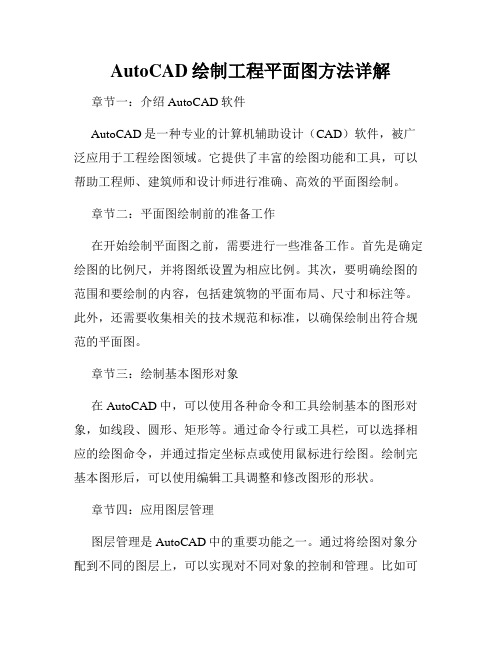
AutoCAD绘制工程平面图方法详解章节一:介绍AutoCAD软件AutoCAD是一种专业的计算机辅助设计(CAD)软件,被广泛应用于工程绘图领域。
它提供了丰富的绘图功能和工具,可以帮助工程师、建筑师和设计师进行准确、高效的平面图绘制。
章节二:平面图绘制前的准备工作在开始绘制平面图之前,需要进行一些准备工作。
首先是确定绘图的比例尺,并将图纸设置为相应比例。
其次,要明确绘图的范围和要绘制的内容,包括建筑物的平面布局、尺寸和标注等。
此外,还需要收集相关的技术规范和标准,以确保绘制出符合规范的平面图。
章节三:绘制基本图形对象在AutoCAD中,可以使用各种命令和工具绘制基本的图形对象,如线段、圆形、矩形等。
通过命令行或工具栏,可以选择相应的绘图命令,并通过指定坐标点或使用鼠标进行绘图。
绘制完基本图形后,可以使用编辑工具调整和修改图形的形状。
章节四:应用图层管理图层管理是AutoCAD中的重要功能之一。
通过将绘图对象分配到不同的图层上,可以实现对不同对象的控制和管理。
比如可以将墙体、门窗、家具等对象分别放置在不同的图层上,并通过图层的显示和隐藏来方便地控制平面图的显示效果。
章节五:应用尺寸和标注在绘制工程平面图时,尺寸和标注是至关重要的。
AutoCAD提供了丰富的尺寸和标注工具,可以帮助用户精确地标注和测量图纸上的各种尺寸和距离。
通过选取不同的尺寸样式和设置相应的标注标准,可以方便地添加尺寸和标注到平面图上。
章节六:应用块定义块定义是AutoCAD中的重要概念之一。
通过将一组图形对象合并为一个块,并对该块进行定义和命名,可以实现对图形的复用和编辑。
比如可以将一组窗户图形定义为一个块,并在平面图中多次重复使用。
当需要修改窗户图形时,只需要修改一处块定义即可,所有使用该块的地方都会自动更新。
章节七:应用图纸布局和打印设置在完成平面图的绘制后,需要进行图纸布局和打印设置。
通过图纸布局,可以将绘制好的平面图放置在相应的图纸空间中,并设置打印比例和其他相关参数。
利用CAD进行地形分析与地貌设计的方法

利用CAD进行地形分析与地貌设计的方法CAD(计算机辅助设计)软件在地形分析和地貌设计方面提供了强大的工具和功能。
通过使用CAD软件,我们可以更加高效地分析和设计地形,为土地规划、建筑设计和景观设计等提供有力的支持。
本文将介绍一些利用CAD进行地形分析与地貌设计的方法和技巧。
1. 地形数据导入首先,我们需要将地形数据导入CAD软件中进行分析和设计。
常见的地形数据源包括高程数据、三维模型和测量数据等。
我们可以使用DEM(数字高程模型)或DTM(数字地形模型)导入地形数据,然后将其放入CAD软件中。
此外,还可以利用测量设备获取现场数据,并将其导入CAD软件中进行处理。
2. 创建等高线等高线是地形分析的重要工具之一。
通过使用CAD软件,我们可以轻松地创建等高线图。
在CAD软件中,我们可以基于导入的地形数据创建等高线,并根据需要选择合适的等高距离和等高线密度。
创建好的等高线图可以帮助我们更好地了解地形的变化和地势特点。
3. 地形剖面分析地形剖面分析可以提供更详细的地形信息。
在CAD软件中,我们可以选择两个点,然后利用剖面工具创建地形剖面。
这可以帮助我们观察地形的变化、坡度和高度差等,为地貌设计提供更准确的数据和参考。
4. 地形模型设计利用CAD软件,我们可以进行地形模型的设计。
通过绘制边界线和创建地质元素(如山脉、河流等),我们可以在CAD软件中实现地形模型的建模。
此外,我们还可以使用CAD软件的三维工具进行地形体积计算,并在设计过程中实时调整和修改地形模型。
5. 地貌设计CAD软件提供了丰富的绘制和编辑工具,可以帮助我们进行地貌元素的设计。
通过在CAD软件中调整各种地貌元素的位置、大小和形状,我们可以创建出符合实际需求和审美要求的地貌设计。
CAD软件的图层管理功能和材质编辑工具也为我们提供了更多的设计自由度。
6. 动态演示与可视化利用CAD软件,我们可以创建动态演示和可视化效果,用于展示地形分析和地貌设计结果。
CAD绘制各类地质图的步骤及注意事项
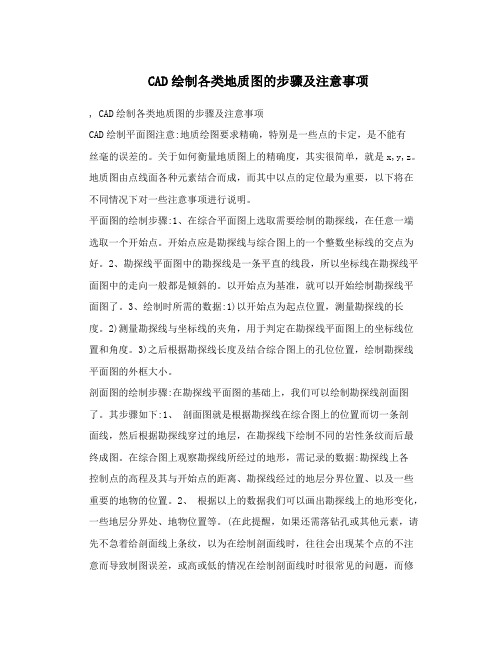
CAD绘制各类地质图的步骤及注意事项, CAD绘制各类地质图的步骤及注意事项CAD绘制平面图注意:地质绘图要求精确,特别是一些点的卡定,是不能有丝毫的误差的。
关于如何衡量地质图上的精确度,其实很简单,就是x,y,z。
地质图由点线面各种元素结合而成,而其中以点的定位最为重要,以下将在不同情况下对一些注意事项进行说明。
平面图的绘制步骤:1、在综合平面图上选取需要绘制的勘探线,在任意一端选取一个开始点。
开始点应是勘探线与综合图上的一个整数坐标线的交点为好。
2、勘探线平面图中的勘探线是一条平直的线段,所以坐标线在勘探线平面图中的走向一般都是倾斜的。
以开始点为基准,就可以开始绘制勘探线平面图了。
3、绘制时所需的数据:1)以开始点为起点位置,测量勘探线的长度。
2)测量勘探线与坐标线的夹角,用于判定在勘探线平面图上的坐标线位置和角度。
3)之后根据勘探线长度及结合综合图上的孔位位置,绘制勘探线平面图的外框大小。
剖面图的绘制步骤:在勘探线平面图的基础上,我们可以绘制勘探线剖面图了。
其步骤如下:1、剖面图就是根据勘探线在综合图上的位置而切一条剖面线,然后根据勘探线穿过的地层,在勘探线下绘制不同的岩性条纹而后最终成图。
在综合图上观察勘探线所经过的地形,需记录的数据:勘探线上各控制点的高程及其与开始点的距离、勘探线经过的地层分界位置、以及一些重要的地物的位置。
2、根据以上的数据我们可以画出勘探线上的地形变化,一些地层分界处、地物位置等。
(在此提醒,如果还需落钻孔或其他元素,请先不急着给剖面线上条纹,以为在绘制剖面线时,往往会出现某个点的不注意而导致制图误差,或高或低的情况在绘制剖面线时时很常见的问题,而修改起来也是一件挺麻烦的事,我想有过类似经历的同道们也很明白那种感受吧。
所以,我们的口号是,坚持从大到小的原则,绝不贪功冒进,不然产生的后果会让人很郁闷的。
)钻孔钻线在平面图上的落法:在平面图上,所谓的钻孔钻线投影,就是把钻线上的各个点垂直的投影到地表平面上。
如何使用AutoCAD2004编制图切剖面图
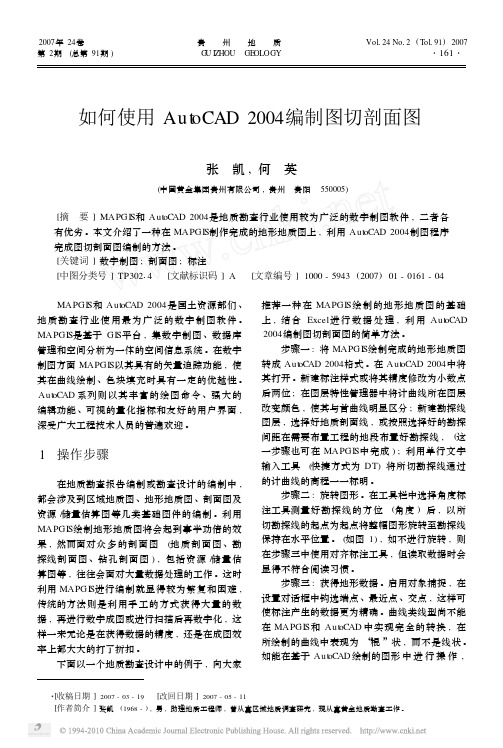
2007年24卷第2期(总第91期)贵 州 地 质G U I Z HOU GE OLOGYVol124No12(Tol191)2007如何使用Aut oCAD2004编制图切剖面图张 凯,何 英(中国黄金集团贵州有限公司,贵州 贵阳 550005)[摘 要]MAPGI S和Aut oCAD2004是地质勘查行业使用较为广泛的数字制图软件,二者各有优劣。
本文介绍了一种在MAPGI S制作完成的地形地质图上,利用Aut oCAD2004制图程序完成图切剖面图编制的方法。
[关键词]数字制图;剖面图;标注[中图分类号]TP30214 [文献标识码]A [文章编号]1000-5943(2007)01-0161-04 MAPGI S和Aut oCAD2004是国土资源部们、地质勘查行业使用最为广泛的数字制图软件。
MAPGI S是基于GI S平台,集数字制图、数据库管理和空间分析为一体的空间信息系统。
在数字制图方面MAPGI S以其具有的矢量追踪功能,使其在曲线绘制、色块填充时具有一定的优越性。
Aut oCAD系列则以其丰富的绘图命令、强大的编辑功能、可视的量化指标和友好的用户界面,深受广大工程技术人员的普遍欢迎。
1 操作步骤在地质勘查报告编制或勘查设计的编制中,都会涉及到区域地质图、地形地质图、剖面图及资源/储量估算图等几类基础图件的编制。
利用MAPGI S绘制地形地质图将会起到事半功倍的效果,然而面对众多的剖面图(地质剖面图、勘探线剖面图、钻孔剖面图),包括资源/储量估算图等,往往会面对大量数据处理的工作。
这时利用MAPGI S进行编制就显得较为繁复和困难,传统的方法则是利用手工的方式获得大量的数据,再进行数字成图或进行扫描后再数字化,这样一来无论是在获得数据的精度,还是在成图效率上都大大的打了折扣。
下面以一个地质勘查设计中的例子,向大家推荐一种在MAPGI S绘制的地形地质图的基础上,结合Excel进行数据处理,利用Aut oCAD 2004编制图切剖面图的简单方法。
使用CAD进行河流和地质建模的方法

使用CAD进行河流和地质建模的方法CAD技术在地质和水利工程中的应用越来越广泛。
它可以帮助工程师和设计师更好地理解和预测河流和地质的特征,从而提高工程项目的可行性和安全性。
本篇文章将介绍使用CAD进行河流和地质建模的方法。
第一步是准备工作。
首先,我们需要收集相关的地理和地质数据,例如几何数据、地质图和CAD模板。
这些数据可以从相关的地理和地质部门获取。
然后,我们需要安装和配置CAD软件,确保它能够正常运行并满足我们的需求。
接下来,我们需要创建一个新的CAD项目,并设置工作单位和坐标系等参数。
接下来,我们需要导入收集到的地理和地质数据到CAD软件中。
在CAD软件的菜单中,通常有一个“导入”功能,可以将各种数据格式导入到CAD项目中。
我们需要根据数据的格式选择合适的导入选项,并按照软件的提示进行操作。
一旦数据导入完成,我们就可以在CAD软件中看到地理和地质数据的线框模型。
接下来,我们需要编辑和优化导入的地理和地质数据。
CAD软件通常提供了一些编辑工具,例如绘制、修剪和修改对象的功能。
我们可以使用这些工具来修改和完善地理和地质数据的细节。
例如,我们可以使用绘图工具在CAD项目中创建河流的轮廓,并使用修剪工具将其与地质图中的地质要素进行合并。
在编辑和优化地理和地质数据之后,我们可以开始进行模型建立。
CAD软件通常提供了一些建模工具,例如三维绘图和曲面建模等功能。
我们可以使用这些工具来创建河流和地质的三维模型。
例如,我们可以使用曲面建模工具创建一个具有不同高度和倾斜度的地形模型,并使用三维绘图工具将河流的轮廓添加到模型中。
一旦河流和地质的三维模型建立完成,我们可以进行进一步的分析和演示。
CAD软件通常提供了一些分析和演示工具,例如体积计算和动画演示等功能。
我们可以使用这些工具来计算河流的水量和泥沙输运量,并生成动画演示,以便更好地理解和解释河流和地质的特征。
最后,我们需要输出和分享模型和分析结果。
CAD软件通常提供了一些输出和分享工具,例如打印、导出和分享到云存储等功能。
使用CAD进行绘制图面和剖视图的方法

使用CAD进行绘制图面和剖视图的方法绘制图面和剖视图是CAD软件中非常常见的操作,本文将介绍如何使用CAD进行这些操作。
首先,我们需要打开CAD软件并选择新建一个图纸。
在新建图纸时,我们可以选择不同的单位和比例尺,并根据需要设置纸张大小。
完成设置后,我们就可以开始绘制图面了。
图面绘制一般包括线条、曲线、尺寸和注解等元素。
我们可以使用CAD软件提供的绘图工具,在绘图区域中创建和编辑这些元素。
要绘制线条,我们可以使用直线工具。
首先选择直线工具,然后在绘图区域中点击鼠标左键并拖动,这样就可以创建一条直线。
如果需要绘制曲线,我们可以选择曲线工具,并根据需要设置曲线的形状和参数。
CAD软件还提供了其他各种类型的线条工具,如多段线工具、样条曲线工具等,可以根据实际需求选择使用。
除了线条和曲线,我们还可以使用CAD软件提供的尺寸工具来绘制尺寸。
尺寸可以标示出绘图中的各种尺寸和距离,方便我们进行测量和设计。
选择尺寸工具后,我们可以在绘图区域中点击鼠标左键并拖动,然后设置尺寸的起点和终点位置,以及其他参数,按下确定键即可完成尺寸绘制。
注解是绘图中非常重要的一部分,它可以用来解释图纸中的一些特殊细节或注释。
CAD软件提供了各种注解工具,如注释框工具、文本工具等。
我们可以选择注解工具,并在绘图区域中点击鼠标左键并拖动来创建注解框或文本。
在创建注解框或文本后,我们还可以对其进行编辑和设置,如调整字体、大小和颜色等。
绘制好图面后,我们还可以使用CAD软件中的剖视图功能来创建剖视图。
剖视图是将物体的内部细节和结构以一种清晰的方式展示出来的视图。
要创建剖视图,我们首先需要选择剖面工具,并根据需要设置剖面的方向和位置。
然后,我们可以在绘图区域中选择需要剖视的物体,并按下确定键,CAD软件会自动创建一个剖视图。
我们还可以对剖视图进行编辑和设置,如调整剖面位置和方向、添加标注等。
总之,使用CAD进行绘制图面和剖视图是非常简单和方便的。
如何使用CAD软件进行矿业和地质勘探设计
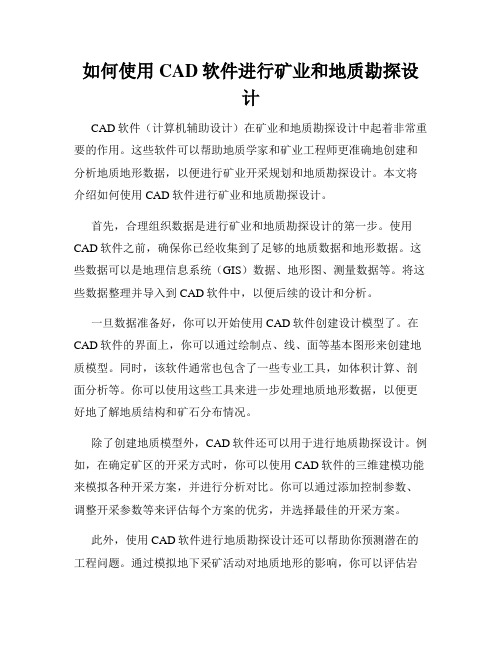
如何使用CAD软件进行矿业和地质勘探设计CAD软件(计算机辅助设计)在矿业和地质勘探设计中起着非常重要的作用。
这些软件可以帮助地质学家和矿业工程师更准确地创建和分析地质地形数据,以便进行矿业开采规划和地质勘探设计。
本文将介绍如何使用CAD软件进行矿业和地质勘探设计。
首先,合理组织数据是进行矿业和地质勘探设计的第一步。
使用CAD软件之前,确保你已经收集到了足够的地质数据和地形数据。
这些数据可以是地理信息系统(GIS)数据、地形图、测量数据等。
将这些数据整理并导入到CAD软件中,以便后续的设计和分析。
一旦数据准备好,你可以开始使用CAD软件创建设计模型了。
在CAD软件的界面上,你可以通过绘制点、线、面等基本图形来创建地质模型。
同时,该软件通常也包含了一些专业工具,如体积计算、剖面分析等。
你可以使用这些工具来进一步处理地质地形数据,以便更好地了解地质结构和矿石分布情况。
除了创建地质模型外,CAD软件还可以用于进行地质勘探设计。
例如,在确定矿区的开采方式时,你可以使用CAD软件的三维建模功能来模拟各种开采方案,并进行分析对比。
你可以通过添加控制参数、调整开采参数等来评估每个方案的优劣,并选择最佳的开采方案。
此外,使用CAD软件进行地质勘探设计还可以帮助你预测潜在的工程问题。
通过模拟地下采矿活动对地质地形的影响,你可以评估岩石稳定性、地下水流动等因素,并进行相应的风险评估。
这有助于提前发现潜在的问题,并采取适当的措施进行风险控制。
在使用CAD软件进行矿业和地质勘探设计时,还应注意软件的使用技巧。
首先,熟悉软件的基本操作是必要的。
了解如何创建图形、绘制线条、选择和编辑对象等是使用CAD软件的基本要求。
其次,掌握软件的高级功能和工具也非常重要。
不同的CAD软件可能具有不同的功能和工具,所以要善于学习和尝试,充分发挥软件的优势。
最后,及时保存和备份数据也是必不可少的。
在进行复杂的地质勘探设计时,数据的丢失可能导致不可挽回的损失,因此务必定期保存数据并制定备份计划。
CAD画地质剖面图流程
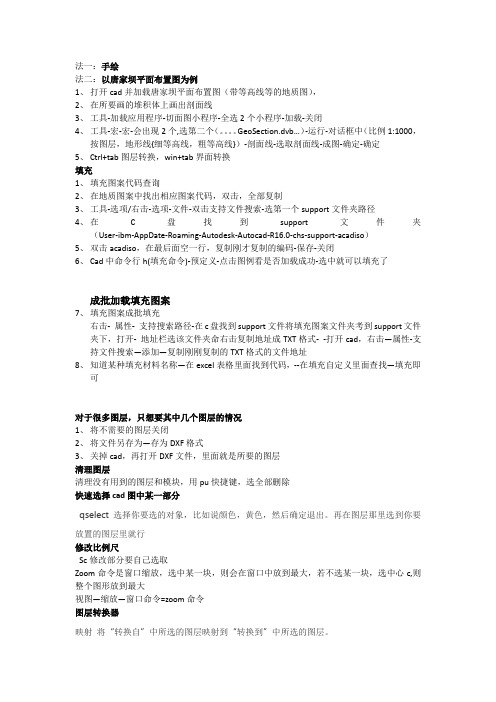
法一:手绘法二:以唐家坝平面布置图为例1、打开cad并加载唐家坝平面布置图(带等高线等的地质图),2、在所要画的堆积体上画出剖面线3、工具-加载应用程序-切面图小程序-全选2个小程序-加载-关闭4、工具-宏-宏-会出现2个,选第二个(。
GeoSection.dvb…)-运行-对话框中(比例1:1000,按图层,地形线{细等高线,粗等高线})-剖面线-选取剖面线-成图-确定-确定5、Ctrl+tab图层转换,win+tab界面转换填充1、填充图案代码查询2、在地质图案中找出相应图案代码,双击,全部复制3、工具-选项/右击-选项-文件-双击支持文件搜索-选第一个support文件夹路径4、在 C 盘找到support文件夹(User-ibm-AppDate-Roaming-Autodesk-Autocad-R16.0-chs-support-acadiso)5、双击acadiso,在最后面空一行,复制刚才复制的编码-保存-关闭6、Cad中命令行h(填充命令)-预定义-点击图例看是否加载成功-选中就可以填充了成批加载填充图案7、填充图案成批填充右击- 属性- 支持搜索路径-在c盘找到support文件将填充图案文件夹考到support文件夹下,打开- 地址栏选该文件夹命右击复制地址成TXT格式- -打开cad,右击—属性-支持文件搜索—添加—复制刚刚复制的TXT格式的文件地址8、知道某种填充材料名称—在excel表格里面找到代码,--在填充自定义里面查找—填充即可对于很多图层,只想要其中几个图层的情况1、将不需要的图层关闭2、将文件另存为—存为DXF格式3、关掉cad,再打开DXF文件,里面就是所要的图层清理图层清理没有用到的图层和模块,用pu快捷键,选全部删除快速选择cad图中某一部分qselect选择你要选的对象,比如说颜色,黄色,然后确定退出。
再在图层那里选到你要放置的图层里就行修改比例尺Sc修改部分要自己选取Zoom命令是窗口缩放,选中某一块,则会在窗口中放到最大,若不选某一块,选中心c,则整个图形放到最大视图—缩放—窗口命令=zoom命令图层转换器映射将“转换自”中所选的图层映射到“转换到”中所选的图层。
利用AutoCAD绘制地质图的若干方法
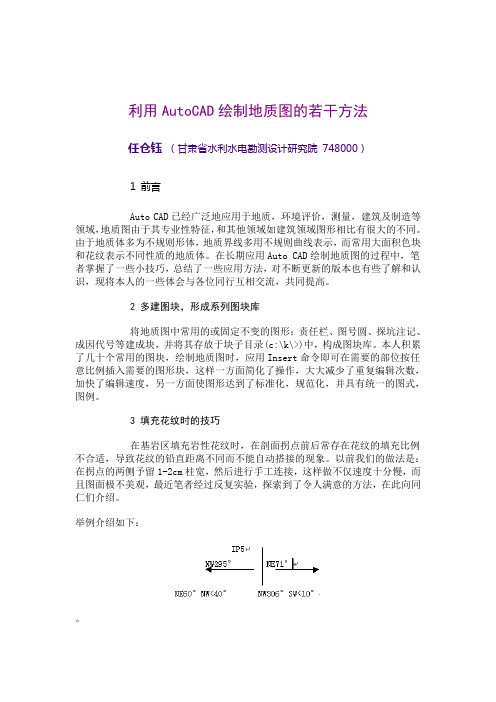
利用AutoCAD绘制地质图的若干方法任仓钰(甘肃省水利水电勘测设计研究院 748000)1 前言Auto CAD已经广泛地应用于地质,环境评价,测量,建筑及制造等领域,地质图由于其专业性特征,和其他领域如建筑领域图形相比有很大的不同。
由于地质体多为不规则形体,地质界线多用不规则曲线表示,而常用大面积色块和花纹表示不同性质的地质体。
在长期应用Auto CAD绘制地质图的过程中,笔者掌握了一些小技巧,总结了一些应用方法,对不断更新的版本也有些了解和认识,现将本人的一些体会与各位同行互相交流,共同提高。
2 多建图块,形成系列图块库将地质图中常用的或固定不变的图形:责任栏、图号圆、探坑注记、成因代号等建成块,并将其存放于块子目录(c:\k\>)中,构成图块库。
本人积累了几十个常用的图块,绘制地质图时,应用Insert命令即可在需要的部位按任意比例插入需要的图形块,这样一方面简化了操作,大大减少了重复编辑次数,加快了编辑速度,另一方面使图形达到了标准化,规范化,并具有统一的图式,图例。
3 填充花纹时的技巧在基岩区填充岩性花纹时,在剖面拐点前后常存在花纹的填充比例不合适,导致花纹的铅直距离不同而不能自动搭接的现象。
以前我们的做法是:在拐点的两侧予留1-2cm柱宽,然后进行手工连接,这样做不仅速度十分慢,而且图面极不美观,最近笔者经过反复实验,探索到了令人满意的方法,在此向同仁们介绍。
举例介绍如下:°IP5点前剖面方向NE71°, 点后剖面方向SE115°,点前砂岩(C107)的产状是NW306°SW<10°,点后砂岩的产状是NE60°NW<40°,根据理论推导,得出如下的关系式:X1/COSα=X2/COSβ式中: X 1 拐点前填充花纹使用的比例X2 拐点后填充花纹使用的比例α拐点前岩层的视倾角β拐点后岩层的视倾角填充的方法是: 先填充拐点前的岩性花纹(如C107,其视倾角为-34.5°,比例为2),那么拐点后岩层的视倾角为-8.22°,根据上述关系式计算X2=2.4019在拐点后填充花纹时,其视倾角为-8.22°,比例用2.4019,则拐点前后的岩性花纹的铅直距离保持相等,那么它们就会自动搭接在一起。
AutoLisp编写工程地质剖面图小工具

AutoLisp编写工程地质剖面图小工具朱红雷李健民 (浙江省水利水电勘测设计院杭州 310002)在我院应用的CAD工程地质制图系统中,通常采用的各种高级语言编制的程序,一般是通过编制数据文件,生成CAD图形数据交换文件(一般为*.SCR或*.DXF)达到绘制CAD图纸的目的。
这种方法往往显得不符合我们的绘图习惯,也很不直观。
为此,我们利用AutoLisp语言开发绘制工程地质剖面图组件,在实际应用中取得了较好的效果。
其实,绘图过程就是各种工程地质剖面图组件的拼接过程。
一幅工程地质剖面图,一般而言不外乎以下几个组件:图幅图签、剖面图框架(如标尺、桩号等)、勘探信息(如钻孔、平硐等)、地质构造、图例花纹、各种地质线条等。
如果我们分别对不同组件编写不同的绘制工具,并把他们有机地、相互关联地放置在一起,就绘制出了一幅工程地质图纸。
因此,开发出一套绘制各种工程地质组件的程序,具有一定的实用价值。
AutoLisp语言内嵌于AutoCAD,编写的小程序可以方便地在 AutoCAD界面下进行人机对话。
例如下列程序代码段通过输入几个数据即可实现绘制一个简单的钻孔。
(defun c:zk()(setq pt0 (getpoint "/n请输入钻孔位置:"))(setq blc (getreal "/n请输入比例尺:"))(steq ks (getreal "/n请输入孔深(m):"))(setq ksx (* (/ ks blc) 1000))(setq pt1 (list (- (car pt0) 0.5) (cadr pt0)))(setq pt2 (list (- (car pt0) 0.5) (- (cadr pt0) ksx)))(setq pt3 (list (+ (car pt0) 0.5) (- (cadr pt0) ksx)))(setq pt4 (list (+ (car pt0) 0.5) (cadr pt0)))(command "PLINE" pt1 pt2 pt3 pt4 "")我们在用AutoLisp编制上述小工具时,遇到了一些问题,也有些心得体会,愿与大家交流,权作抛砖引玉。
AUTOCAD计算地质界面产状画剖面示意线程序
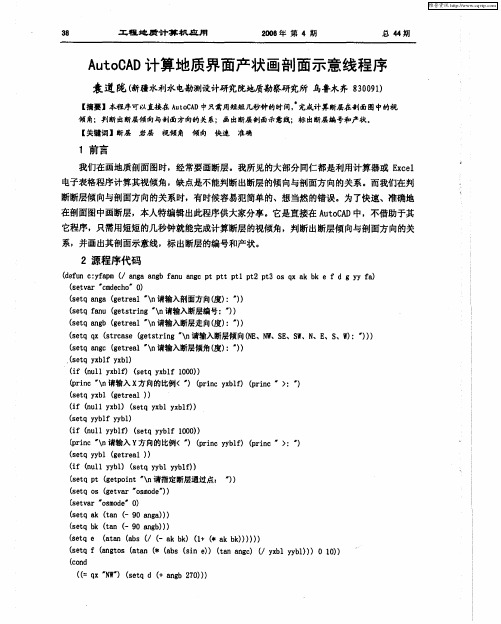
1前言
我们在画地质剖面图时,经常要画断层。我所见的大部分同仁都是利用计算器或 E c l xe
电子表格程序计算其视倾角,缺点是不能判断出断层的倾 向与剖面方向的关系。而我们在判 断断层倾向与剖面方向的关系时,有时候容易犯简单的、想当然的错误 。为了快速、准确地
(f (r ( 0 ( 7 ) i o =g 9 ) =g 20 ) (e qy 平行 ) s t y ) .
(f ( y i ;y 相反 )
(e q p l (o a t ( (n tf )p ) 10 ) st t p l rp + a g o f i 0 )
-) - -) -
q x
-) -
(t s ag ) % ) r o n c % )
(om n p i e p w 0 3 0 3 p l W 00 c m ad ln t . . t (on n p i e p lp 2 p 3 c mm d ln t t t (o ̄ n t x p t2 50 f c m d et i . a
(od c n
(=q N『 (e q d ( n b 2 0 ) ( x 1 ) s t +a g 7 ) ) 】
维普资讯
工 程 地 质 计 算 机 应 用
20 0 6年 第 4期
总 4 4期
3 9
(e q d ( n b 9 ) ) s t +a g 0 ) (e q d ( n b 2 0 ) s t 一a g 7 ) )
(e q p l (o a t ( ( i (n tf f)p )1 0 ) s t t p l rp + 一p a g o ) i 0 ) )
- 1、下载文档前请自行甄别文档内容的完整性,平台不提供额外的编辑、内容补充、找答案等附加服务。
- 2、"仅部分预览"的文档,不可在线预览部分如存在完整性等问题,可反馈申请退款(可完整预览的文档不适用该条件!)。
- 3、如文档侵犯您的权益,请联系客服反馈,我们会尽快为您处理(人工客服工作时间:9:00-18:30)。
3.4 根据平硐展示图中切出的数据绘制结构面
在绘制平切图之前,使用PLSR.EXE建立平切图总体参数文件,并调出包含有水工建筑物的底图,进入平面图子系统。选择图9所示的“绘制平切图”-“根据平硐展示图切制出的数据绘结构面”,就是读取在平硐展示图切出的数据绘制地质结构面。程序开始运行后显示的提示信息如下:
本程序是根据当前某一高程的平切图切出另外一高程的平切图
当前高程(m):236
欲切平切图高程(m):230
输入完以上数据后,计算机自动读取当前平切图上的全部地质结构面实体,根据坐标位置、倾向、倾角、高差等,计算出新高程(230)平切图的地质结构面数据,存入文件,文件名是“PQT”+高程值,例如切高程为230米的平切图,文件名是PQT230。文件中包含若干地质-
3.3 根据剖面图中切出的数据绘制结构面
在绘制平切图之前,使用PLSR.EXE建立平切图总体参数文件,请先调出包含有水工建筑物的底图,进入平面图子系统。选择图9所示的“绘制平切图”-“根据工程地质剖面图切制出的数据绘结构面”,显示的提示信息如下:
本程序是给定当前剖面线的一个水平距离和产状,绘制一结构面的走向线
用Auto CAD绘制工程地质平切面图.txt这是一个禁忌相继崩溃的时代,没人拦得着你,只有你自己拦着自己,你的禁忌越多成就就越少。自卑有多种档次,最高档次的自卑表现为吹嘘自己干什么都是天才。摘要:在我院开发的水利水电工程地质CAD绘图系统中,可以绘制工程地质平切图。但我们并没有为绘制平切图单独建立平切图子系统,而是在工程地质平面图子系统中建立一个子菜单组,因而图面中的一些诸如图层、方位、线型等的设置均与平面图相同,平面图子系统的一些命令在此都可以使用。
本项功能是计算某一高程的地质结构面数据并存入一文件
本剖面高程上限(米):520。00
高程下限(米):230。00
当你要绘制高程为300米的平切图时,请在提示“欲切平切面高程”对话框中输入“300”,点取“OK”按钮后,自动在高程300处绘制一直线,如图3中的AB,程序自动计算出线段AB与地质结构面的交点,反算出每个交点在本剖面的水平距离,并连同地质结构面的编号、产状等数据显示在屏幕上。
平硐展示图中出现如图6界面:
点取切制某一高程地质结构面数据功能以后,用户可选择的有左壁、右壁和顶拱,提示信息如图7所示。
接下来是确定平切面高程。在命令提示行显示平硐硐口的底部高程和顶部高程,输入以上两点的界面如图8所示。
3.2 自动切绘
如果你已经绘制好地质平面图,并已绘制好地质结构面在地表的出露轨迹线,绘制完钻孔。那么请选择如图4所示的“绘制平切图”-“切制某一高程的平切面图”,程序开始运行后,提示信息如下:
请输入平切面高程:
第一角:
第二角:
关键词:Auto CAD 绘制 工程地质 平切面图
ห้องสมุดไป่ตู้
在我院开发的水利水电工程地质CAD绘图系统中,可以绘制工程地质平切图。但我们并没有为绘制平切图单独建立平切图子系统,而是在工程地质平面图子系统中建立一个子菜单组,因而图面中的一些诸如图层、方位、线型等的设置均与平面图相同,平面图子系统的一些命令在此都可以使用。平切图的绘制与剖面图和平硐展示图有关,介绍如下。
输入正确的文件名后,计算机自动读取数据文件,在图面上绘制地质结构面,绘制出的高程为230米的平切面图。
以上介绍的方法,实际上是一种给定实际坐标点和地质结构面数据,绘制平切图的方法,用户也可按4.5节所介绍的数据格式,建立任意高程的地质结构面数据,然后按照本节介绍的方法,绘制地质结构面。
12,786.87,q2,NW330 SW<80,0,0,0.0
13,787.93,q2,NW330 SW<80,0,0,0.0
其中每一行是一个地质结构面数据,分别为序号、水平距离、结构面编号、产状等数据。存入磁盘的文件可以在平面图子系统中调用绘制平切图。
2 在平硐展示图中切出平切图数据
输入平切面高程例如300,并通过选择第一角和第二角确定范围以后,自动将高程为300米的地形线复制到图层PQ上,计算钻孔是否打到高程300米处,如果打到300米,在图层PQ上绘制一钻孔符号。按照地质结构面在地表绘制的出露线,根据其倾向、倾角折算到高程300米,绘制结构面。在此说明一点,出露线的绘制如果完全符合V字型法则,那么切出的地质结构面是正确的,即是沿结构面的走向方向绘制一条直线。否则,在平切图上绘制的结构面不是一条直线,可能是由若干折线组成,方向也不一定是走向方向。
在绘制平切图之前,使用PLSR.EXE建立平切图总体参数文件,请先调出包含有水工建筑物的底图,进入平面图子系统。选择“地质结构面”-“读取某一高程的数据绘制平切图”,可以绘制出平切图,程序运行后显示的提示信息如下:
根据切制出的某一平切图数据文件绘制结构面
并出现提示用户输入地质结构面文件名的界面与图4相同。
4.结束语
以上介绍了在水利水电工程地质CAD绘图系统中,有关平切图绘制的一些命令,用户可根据自己现有的勘探资料,灵活选用。
结构面数据,每一个结构面的数据占三行,格式如下:
结构面起点坐标
结构面终点坐标
结构面编号产状等数据
坐标是实际坐标,最后显示“数据已存盘”和文件名。程序自动返回到提示用户输入“欲切平切图高程:”,继续切制其它任意高程的平切图。
3.6 读取某一高程的数据绘制平切图
接下来提示用户输入文件名,其界面与图4相同。
为便于记忆,文件名的确定最好与高程值有关,例如定为:PD10-300或PD10.300。
3 在平面图子系统中绘制平切图
使用平面图子系统绘制平切图之前,最好先绘制一张底图,底图是你所要绘制平切图范围内水工建筑物布置图,及其它需在平切图上绘制的内容,以便于将不同高程平切图都绘制在底图上。同时根据底图的范围,确定好平面图的总体参数,诸如左下角坐标、右上角坐标、比例尺等,然后再开始绘制平切图。平面图子系统绘制平切图可以采用以下几种方法:
2,146.56,DP1,NW320 SW<75,0,0,0.0
3,208.17,d3,NW315 SW<75,0,0,0.0
4,417.29,dp3,NW306 NE<75,0,0,0.0
5,419.18,dp3,NW306 NE<75,0,0,0.0
6,458.32,F1,NW305 SW<76,0,0,0.0
以本例题为例,绘制出平切面图如图12(a)所示,经过手工编辑修改后的平切面图如图12(b)所示。
3.5 根据当前高程平切图切出某一高程的平切图数据
当你已经绘制好某一高程的平切图后,可以在这张平切图的基础上,切出任何其它高程的平切图数据,方法是选择““绘制平切图”-“根据当前高程平切图切出某一高程的平切图数据”,以图12(b)为例,可以切制任意高程的平切图数据,程序开始运行后,提示信息如下:
然后弹出一对话框如图10所示:
结构面文件名是由工程地质剖面图中切出的地质结构面数据,在这里输入你当时确定的文件名。计算机绘制地质结构面时,是在剖面线上切出地质结构面那一点,沿走向方向绘制结构面,两个方向延长的距离,就是在图10中你所输入的第一点和第二点延长的距离。绘制完成后,可以通过手工对平切图上的地质结构面进行修改,修改时请注意不要修改线型或分解,以免丢失地质结构面数据,将来再切制其它高程的平切图时会出现问题。
7,490.18,F1,NW305 SW<76,0,0,0.0
8,613.32,DP3,NW305 SW<80,0,0,0.0
9,618.99,DP3,NW305 SW<80,0,0,0.0
10,738.55,dp4,NW322 NE<37,0,0,0.0
11,742.41,dp4,NW322 NE<37,0,0,0.0
点取“OK”按钮后,自动在用户确定的两点上绘制一直线,程序计算出该线段与地质结构面的交点,反算出每个交点在本平硐展示图的水平距离,并连同地质结构面的编号、产状等数据显示在屏幕上。计算完成后提示信息如下:
现在将切出的地质结构面数据存入一指定文件,文件名自定义。
最好是本平硐文件名和高程相关联来定义。
本程序是给定当前平硐的一个水平距离和产状,绘制结构面的走向线
然后弹出一对话框如图11所示:
绘制结构面文件名是由平硐展示图中切出的地质结构面数据,在这里输入你当时确定的文件名。计算机绘制地质结构面时,是在平硐上切出地质结构面那一点,沿走向方向绘制结构面,两个方向延长距离,就是你在图11中输入的第一点和第二点延长的距离。绘制完成后,可以通过手工对平切图上的地质结构面进行修改,修改时请注意不要修改线型或分解,以免丢失地质结构面数据,将来再切制其它高程的平切图时会出现问题。
在平硐展示图中切出某一高程平切面图数据之前,请先进入平硐展示图子系统,绘制出平硐展示图,至少应绘制出平硐展示图边框、地质结构面、技术说明等。绘制到图面上的地质结构面,其附加数据是结构面的产状。下面以本系统提供的例题\PDLT\PD10为例,绘制出平硐展示图,由于展示图很长,图5仅显示展示图的局部:
计算完成后有提示信息,出现请输入文件名的对话框如图4所示。
为便于记忆,文件名的确定最好与高程值有关,例如定为:A2-300。文件内容如下所示:
0,84.61,d2,NW315 SW<75,0,0,0.0
1,139.83,d1,NW315 SW<75,0,0,0.0
3.1 手工描绘
如果你已经绘制好地质平面图,并已绘制好地质-
结构面在地表的出露轨迹线,那么请先建立一个图层,图层名由用户自己确定,例如绘制高程为300米的平切图,建立的图层名为PQT300,并设为当前层。然后使用“绘制有关实体”-“绘构造面出露轨迹线”-“给定若干点绘制构造面出露轨迹线”,选择图面坐标点,在图面上寻找高程300米的地形等高线与地质结构面的交点连接,依次绘制各地质结构面,形成高程为300的平切图。
